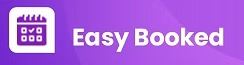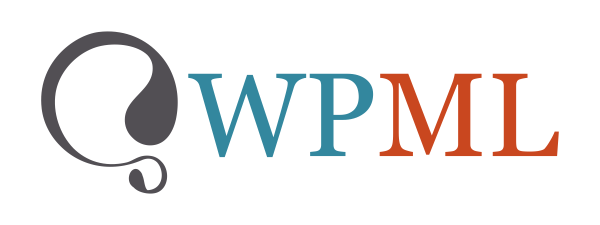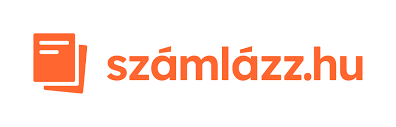A tárhely szolgáltatók hivatalból készítenek ugyan rendszeres mentéseket a weboldalakról, de ennek gyakorisága és az az időtartam, amíg az adott mentést megőrzik, erősen változó.
A legjobb megoldás webbiztonság növelésére, ha magunk is készítünk rendszeresen biztonsági mentéseket a weboldalunkról, így probléma vagy adatvesztés esetén magunk is képesek leszünk a weboldal gyors helyreállítására.

Ha előáll egy ilyen helyzet, akkor elsődlegesen mindenképpen érdemes felvenni a kapcsolatot a tárhely szolgáltatóval és kivizsgálni a probléma okát, előfordulhat ugyanis, hogy a visszaállításon túlmenően további módosítások is szükségesek a honlapon.
Nagyon lényeges még az oldal biztonságos működése érdekében a WordPress keretrendszer és a bővítmények rendszeres frissítése, előbbi esetében automatikus frissítést is tudunk választani az oldal kezelőfelületén.
Mi az archiválás optimális gyakorisága?
Ez alapvetően attól függ, milyen ütemben változik a weboldal tartalma.
- Ha nem különösebben foglalkozunk tartalom fejlesztéssel, akkor negyedévente elegendő végrehajtani a műveletet
- Amennyiben heti rendszerességűek a tartalmi változtatások, pl. változó szolgáltatások, árak vagy gyakori blog bejegyzések feltöltése okán, úgy érdemes gyakrabban, akár hetente is menteni
- Érdemes biztonsági másolatot készíteni minden nagyobb beavatkozás esetén, úgymint sablon csere, WordPress verzió frissítés, új és még nem tesztelt bővítmény aktiválása.
Tipp: A blog bejegyzéseket érdemes mindig külön szövegszerkesztő programban készítsük el és csak ezt követően töltsük fel a weblapra.
Archiválás módszerei
Saját mentés készítése
A WordPress weboldalak két fő modulban tárolódnak
- A weboldal tárhelyén lévő file-okban, melyek az oldal működését és megjelenését szabályozzák (képek, stíluslap, téma sablon, bővítmények, nyelvi file-ok), ezeket FTP (File Transfer Protocol) kliensen keresztül tudjuk letölteni
- Az adatbázis, melyben az oldal tartalmi (szöveg stb.) elemei tárolódnak, ez utóbbit a tárhely szolgáltató adminisztrációs felületéről exportálhatjuk
Biztonsági másolat készítése WordPress file-okról
A tárhelyhez való csatlakozást követően legegyszerűbb, ha átmásoljuk a saját gépünkre a gyökérben található összes file-t. A helyreállításhoz ugyan elegendő lenne a wp-content könyvtár teljes tartalma, a wp-config.php file, mely az adatbázis elérhetőségét tárolja és a .htaccesf file és bár így picit tovább tart a letöltés, de sokkal egyszerűbb, ha egyben rendelkezésre állnak.
Az FTP kapcsolat kialakításához vagy a http://www.totalcommander.hu/ vagy a https://filezilla-project.org programokat ajánlom.
A kapcsolat beállításához szükség van a tárhely szolgáltatótól kapott adatokra
- Kiszolgáló név
- Felhasználó név
- Jelszó (ezt biztonsági okból soha ne mentsük el a programon belül, amikor a kapcsolatot beállítjuk)
Adatbázis biztonsági mentés készítése
Adatbázis elérés jellemző módjai
Lépjünk be a tárhely adminisztráció felületére (melyek jellemző megjelölése Cpanel, DirectAdmin). A tárhely szolgáltatótól kapott link-re, felhasználó és jelszó adatokra lesz szükség, majd válasszuk a phpMyAdmin opciót.
Elképzelhető, hogy phpMyAdmin elérési linket biztosított a tárhely szolgáltató, ez esetben felhasználó név és jelszó birtokában közvetlenül jutunk a phpMyAdmin felületre.
Itt keressük meg a weboldalhoz tartozó adatbázist, jelöljük ki az összes táblát és válasszuk az export lehetőséget, ezen belül az SQL file kiterjesztésben történő mentést válasszuk.
Lehetséges kérdések
Elképzelhető, hogy több adattáblánk is van, ez esetben az az előtag fogja őket megkülönböztetni, ez vagy az alapbeállítás szerinti wp_ vagy amire azt a telepítéskor módosítottuk.
Ha több adatbázissal is rendelkezünk, akkor az adott oldalhoz tartozó adatbázis nevét a wp-config.php file-ból tudjuk megállpítani. Ezt a file-t a weboldal gyökeréből már átmásoltuk a gépünkre, nyissuk meg bármilyen szövegszerkesztővel, akár a jegyzetfüzettel és keressünk rá a define(‘DB_NAME’, kifejezésre és a találatból az ezt követő szövegrész fogja az adatbázis nevét megadni a következőképpen define(‘DB_NAME’, ‘adatbázisnév’);
vagy keressük meg a következő sort: /** The name of the database for WordPress */ ez alatt található az adatbázis neve.
Bővítmények használata
Létezik számtalan bővítmény is a WordPress weboldalak archiválására, de vannak köztük olyanok, melyek díjmentes verzióiban funkcionális korlátozások vannak vagy a saját tárhely kapacitást terhelik, így az elsőként említett, WordPress rendszertől és tárhely szolgáltatótól független, autentikus módszert javaslom.
WordPress alapú weboldal helyreállítás lépései
- Másoljuk vissza a file-okat FTP kapcsolaton keresztül
- Importáljuk az SQL file-t a megfelelő adatbázisba, előtte töröljük annak tartalmát
Hosszabb ideje nem frissített WordPress oldalak problémái
A WordPress keretrendszer, a bővítmények és sablonok rendszeres frissítése a weboldal biztonsága miatt is elengedhetetlen.
- Emellett, elmaradásuk esetén idővel egyre nő a valószínűsége, hogy valamilyen kompatibilitási probléma állhat elő, ami az oldal működésére és megjelenését is érintheti.
- Ugyanez vonatkozik arra, ha hosszabb idő után egyszerre frissítésre kerül minden weboldal elem.
Ezért nagyon fontos, hogy a frissítések előtt teljes biztonsági mentést készítsünk, így probléma esetén nagyon gyorsan helyreállítható az oldal, a tárhely szolgáltató bevonása nélkül is.
Ha régóta elmaradt a frissítés vagy nem szívesen foglalkozna vele, akkor lehetőség van arra, hogy rendszeresen vagy egy eseti alkalommal kiszervezze a weboldal frissítést és karbantartást.
- Google Analytics beállítása lépésről lépésre - 2024. 07. 24.
- Landing oldal készítés, minta a hatékony és jól konvertáló weboldalakhoz - 2024. 06. 12.
- Webáruház funkciók bővítése, eredményes online marketing eszközökkel - 2021. 12. 14.